Photoshop制作梦幻的彩色潮流圆环壁纸
本教程的壁纸大致分为3个大的部分来完成。首先是背景部分的制作,用一些色块叠加成较为梦幻的效果。然后就是圆环的制作,需要做出多种颜色,然后再慢慢组合。最后就是一些装饰部分的制作,可以直接用相关的笔刷来完成。
最终效果
1、新建一个壁纸大小的文档,如1024 * 768像素。背景填充黑色。新建一个图层,用套索勾出下图所示的选区,按Ctrl + Alt + D 羽化120个像素后填充暗紫色:#7F3B7C,效果如下图。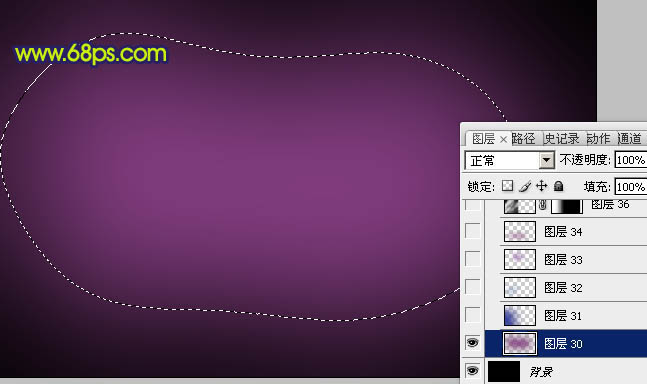
<图1>
2、新建一个图层,用套索勾出下图所示的选区,羽化120个像素后填充暗蓝色:#333D9C,如下图。
<图2>
3、新建一个图层,用套索勾出下图所示的选区,羽化60个像素后填充紫色:#9B6DB3,如果觉得还不够自然,可以取消选区后再模糊处理,如下图。
<图3>
4、新建一个图层,同上的方法抠出下图所示的选区,羽化80个像素后填充暗紫色:#7C3C7F。
<图4>
5、新建一个图层,把前背景颜色恢复到默认的黑白。然后执行:滤镜 > 渲染 > 云彩,确定后再执行:滤镜 > 模糊 > 动感模糊,角度为:45,距离为160。确定后把图层混合模式改为“柔光”,加上图层蒙版,用黑白线性渐变把右边拉出透明效果,如下图。
<图5>
6、现在开始制作光环。新建一个图层,混合模式改为“叠加”,不透明度改为:50%。选择椭圆选框工具,按住Shift键拉一个正圆选区,拉上图7所示的线性渐变。然后在正圆的中心再拉一个较小的正圆选区,按Delete 删除,效果如图6。
<图6> 
<图7>
7、按Ctrl + J 把当前图层复制一层,效果如下图。
<图8>
8、同上的方法,制作一个稍小的圆环,拉上同样的线性渐变色,混合模式改为“叠加”,不透明度改为:50%,效果如下图。
<图9>
9、按Ctrl + J 把小圆环图层复制一层,稍微向右下移动几个像素,效果如下图。
<图10>
10、按Ctrl + J 把当前小圆环图层复制一层,向左上移一点距离,效果如下图。
<图11>
11、同上的方法再多制作几种颜色的小圆环,如图12,13。
<图12> 
<图13>
12、把做好的圆环图层按颜色合并,然后再复制,适当变改变大小和位置,每一个圆环的图层混合模式都是“强光”,过程如图14 - 16。
<图14> 
<图15> 
<图16>
13、新建一个图层,用画笔点上一些大小不同的小白点,效果如下图。
<图17>
14、把小白点复制一层,执行:滤镜 > 模糊 > 动感模糊,参数设置如图18,效果如图19。
<图18> 
<图19>
15、再把原小白点图层的不透明度改为:40%,效果如下图。
<图20>
16、根据自己的喜好,在小圆圈上面装饰一些星光,效果如下图。
<图21>
17、再图层的最上面创建曲线调整图层,对RGB及蓝色进行调整,参数设置如图22,效果如图23。
<图22> 
<图23>
18、新建一个图层,简单给图片加上暗角,大致效果如下图。
<图24>
19、新建一个图层,把前背景颜色恢复到默认的黑白,执行:滤镜 > 渲染 > 云彩,确定后把图层混合模式改为“柔光”,不透明度改为:50%,效果如下图。
<图25>
最后打上签名,再调整一下细节,完成最终效果。

핫 AI 도구

Undresser.AI Undress
사실적인 누드 사진을 만들기 위한 AI 기반 앱

AI Clothes Remover
사진에서 옷을 제거하는 온라인 AI 도구입니다.

Undress AI Tool
무료로 이미지를 벗다

Clothoff.io
AI 옷 제거제

AI Hentai Generator
AI Hentai를 무료로 생성하십시오.

인기 기사

뜨거운 도구

메모장++7.3.1
사용하기 쉬운 무료 코드 편집기

SublimeText3 중국어 버전
중국어 버전, 사용하기 매우 쉽습니다.

스튜디오 13.0.1 보내기
강력한 PHP 통합 개발 환경

드림위버 CS6
시각적 웹 개발 도구

SublimeText3 Mac 버전
신 수준의 코드 편집 소프트웨어(SublimeText3)

뜨거운 주제
 7366
7366
 15
15
 1628
1628
 14
14
 1354
1354
 52
52
 1266
1266
 25
25
 1214
1214
 29
29
 소셜 미디어 그래픽을 만들기 위해 Photoshop을 어떻게 사용합니까?
Mar 18, 2025 pm 01:41 PM
소셜 미디어 그래픽을 만들기 위해 Photoshop을 어떻게 사용합니까?
Mar 18, 2025 pm 01:41 PM
이 기사는 소셜 미디어 그래픽을위한 Photoshop, 설정, 설계 도구 및 최적화 기술을 사용하는 세부 사항에 대해 자세히 설명합니다. 그래픽 생성의 효율성과 품질을 강조합니다.
 Photoshop (파일 크기, 해상도, 색상 공간)에서 웹 사용을위한 이미지를 어떻게 준비합니까?
Mar 13, 2025 pm 07:28 PM
Photoshop (파일 크기, 해상도, 색상 공간)에서 웹 사용을위한 이미지를 어떻게 준비합니까?
Mar 13, 2025 pm 07:28 PM
기사는 Photoshop에서 웹 사용을위한 이미지 준비, 파일 크기, 해상도 및 색상 공간 최적화에 중점을 둔다. 주요 문제는 빠른로드 시간과 이미지 품질의 균형을 맞추는 것입니다.
 Photoshop의 콘텐츠 인식 필 및 콘텐츠 인식 이동 도구를 효과적으로 사용하려면 어떻게해야합니까?
Mar 13, 2025 pm 07:35 PM
Photoshop의 콘텐츠 인식 필 및 콘텐츠 인식 이동 도구를 효과적으로 사용하려면 어떻게해야합니까?
Mar 13, 2025 pm 07:35 PM
기사는 Photoshop의 콘텐츠 인식 필 및 이동 도구를 효과적으로 사용하여 소스 영역 선택, 실수 방지 및 최적의 결과를위한 설정 조정에 대한 팁을 제공합니다.
 Photoshop의 비디오 편집 기능을 어떻게 사용합니까?
Mar 18, 2025 pm 01:37 PM
Photoshop의 비디오 편집 기능을 어떻게 사용합니까?
Mar 18, 2025 pm 01:37 PM
이 기사는 비디오 편집에 Photoshop을 사용하고 비디오 가져 오기, 편집 및 내보내기위한 세부 사항 및 타임 라인 패널, 비디오 레이어 및 효과와 같은 주요 기능을 강조하는 방법을 설명합니다.
 Photoshop (파일 크기, 해상도 최적화)을 사용하여 웹에 대한 이미지를 어떻게 준비합니까?
Mar 18, 2025 pm 01:35 PM
Photoshop (파일 크기, 해상도 최적화)을 사용하여 웹에 대한 이미지를 어떻게 준비합니까?
Mar 18, 2025 pm 01:35 PM
기사는 파일 크기 및 해상도에 중점을 둔 Photoshop을 사용하여 웹의 이미지 최적화에 대해 설명합니다. 주요 문제는 품질과로드 시간의 균형입니다.
 Photoshop에서 정확한 색상을 위해 모니터를 어떻게 보정합니까?
Mar 13, 2025 pm 07:31 PM
Photoshop에서 정확한 색상을 위해 모니터를 어떻게 보정합니까?
Mar 13, 2025 pm 07:31 PM
기사는 Photoshop의 정확한 색상에 대한 교정 모니터, 교정 도구, 부적절한 교정 효과 및 재 보정 주파수에 대해 설명합니다. 주요 문제는 색상 정확도를 보장하는 것입니다.
 Photoshop에서 애니메이션 GIF를 어떻게 만들려면?
Mar 18, 2025 pm 01:38 PM
Photoshop에서 애니메이션 GIF를 어떻게 만들려면?
Mar 18, 2025 pm 01:38 PM
기사는 기존 GIF에 프레임을 추가하는 것을 포함하여 Photoshop에서 애니메이션 GIF를 만들고 최적화하는 것을 논의합니다. 주요 초점은 품질 균형과 파일 크기에 있습니다.
 Photoshop (해상도, 색상 프로파일)을 사용하여 인쇄 이미지를 준비하려면 어떻게해야합니까?
Mar 18, 2025 pm 01:36 PM
Photoshop (해상도, 색상 프로파일)을 사용하여 인쇄 이미지를 준비하려면 어떻게해야합니까?
Mar 18, 2025 pm 01:36 PM
이 기사는 Photoshop에서 인쇄 이미지를 준비하고 해상도, 색상 프로파일 및 선명도에 중점을 둡니다. 300 PPI 및 CMYK 프로파일은 품질 인쇄에 필수적이라고 주장합니다.




